Év zárása és nyitása 2015-ről 2016-ra
|
|
|
- Botond Török
- 9 évvel ezelőtt
- Látták:
Átírás
1 Év zárása és nyitása 2015-ről 2016-ra Ebben az évben a megszokottól eltérően, új programot kell telepíteni. Ennek lépései: 1. lépjen ki a DszámlaWIN programból (FONTOS!). Amennyiben hálózatban használják a rendszert, minden gépen lépjenek ki és valamennyin installálják a következőkben leírtaknak megfelelően a friss szoftvert 2. Töltse le a telepítőt WEB-oldalunkról: Ennek közvetlen hivatkozása: 3. Futtassa a telepítőt (dsz_setup.exe programot) ekkor már egy gépen sem lehetnek belépve! Az új verzió telepítése Internetről Az előző szakasz 2. pontjában lévő hivatkozásra kattintva (amennyiben az Ön gépén ez engedélyezett), egy jóváhagyás után: kiválaszthatja, melyik internetes böngészővel kívánja megnyitni (mi most az Internet Explorert választottuk), majd a letöltési képernyő jelenik meg: Kattintson a mentésre, majd a már letöltött fájlt indítsa el. Ellenkező esetben WEB-oldalunkon ( álljon a Letöltések gombra, majd kattintson rá: 1. WEB oldal megnyitása:
2 2. Ezután görgesse lejjebb a képernyőt, majd a táblázatban kattintson a megfelelő program melletti feliratra (program neve+verziószám pl. DszámlaWIN ): 3. A következő ablakban válassza a Futtatás-t (vagy Megnyitás-t, ha azt írta ki): 4. Miután a program letöltődött, a következő biztonsági üzenetet küldheti a Windows: 5. Erre természetesen szintén az Igent kell válaszként megnyomni. Ezzel a módszerrel a program cserélődik, az adatbázisok természetesen nem sérülnek. Ettől függetlenül készítsen biztonsági mentést a művelet végrehajtása előtt.
3 A telepítő program használata A futtatás első lépéseként kattintson a Next-re A következő lépésben olvassa el a program felhasználási feltételeit, majd amennyiben azokat elfogadja, pipálja be az I accept the terms jelölőnégyzetet. Ezután megnyomhatja a Next gombot. Ez az ablak csak akkor jelenik meg ha korábban nem volt telepítve DszámlaWIN. A telepítő végrehajtja a szoftver kibontását a gépre, elkészíti az új ikonokat. Utolsó lépésként a Finish gombot kell megnyomni. A korábbi évek gyakorlatától eltérően, két darab ikont fog a képernyőn látni: Értelemszerűen, a régi adatokat a DszámlaWIN 2015-ig névre átkeresztelt ikonra, míg a 2016-tól érvényeseket a DszamlaWIN XE6 ikonra kattintva tudja majd elérni.
4 A belépés előtt a céglista átalakítása önműködően megtörténik. Mindaddig, míg nem ellenőrizte (szükség szerint módosította) és jelezte a rendszer számára, hogy helyesek a megadott céginformációk, az adott cég pirossal jelenik meg a listában. ebben az esetben, ha megpróbál belépni, figyelmeztető üzenetet kap, majd automatikusan a javításhoz szükséges képernyő jelenik meg: Miután az OK gombot megnyomta, megjelennek a számla kibocsátó adatai. Felhívjuk figyelmét, hogy 2016-tól minden egyes bizonylathoz jóval több információ kerül tárolásra, mint korábban, mivel az eredeti formában mindent elő kell tudni állítani évekkel később is (NAV export fájl készítése). A program Szerző és a Forgalmazó kizárja a felelősségét abban az esetben, ha Ön nem megfelelő adatokat ad meg, vagy hiányosan tölti ki a szükséges mezőket. Éppen ezért újra felhívjuk a figyelmét a pontos bevitelre, és az adatok ellenőrzésére. Amennyiben szükség szerint javította a mezők tartalmát, be kell pipálnia az Adatokat ellenőriztem, helyesek jelölőnégyzetet. Mindaddig, míg ezt nem teszi meg, nem fog tudni belépni a cégbe! Új elem még a fenti listában a Képviselt oszlop, melyre később visszatérünk.
5 A megfelelő cég kiválasztása után, a belépéskor (mindaddig, míg egyszer nem engedélyezi a program számára), a következő üzenet fog megjelenni: Amennyiben 2015-ben még szeretne módosítani a vevő törzs adatokon, válaszoljon nemmel. Lépjen ki, végezze el a DszámlaWIN 2015-ös verziójában a megfelelő változtatásokat és csak utána válaszoljon erre a kérdésre igennel. A konverzió sikeres végrehajtása után újabb üzenet jelenik meg:
6 És itt még pár szó a vevő adatbázisról. Miután az év nyitása megtörtént, ne felejtse el, hogy a NAV adatszolgáltatás miatt át kellett alakítanunk a vevőtörzset. Ez részben az egyes adatmezők átrendezését jelenti, mivel a korábbi pontos cím rovat megbontásra került. Annak kitöltésére korábban csak ajánlást tettünk, és Önökre bíztuk, hogy ezt megfogadják-e, ebből kifolyólag az automatikus megbontás lehetetlen. Azért, hogy felhívjuk figyelmüket azokra a partnereikre, akiknek az adatait még nem javították, a vevő listában ők pirossal fognak megjelenni. Mivel a program nem tudja kikövetkeztetni a cím adatok helyességét (abból számtalan variáció lehetséges), ezért azokat a partnereit fogja pirossal jelölni, akiknél a közterület jellege nem kitöltött. Ilyenkor gyanítható, hogy még a régi formátumban van eltárolva a pontos cím. Nyissa meg őket módosításra, majd bontsa szét megfelelően a közterület nevében szereplő információkat. Térjünk vissza a nyitás folyamatához Amikor belép a programba, először ki kell választani a céget, amellyel dolgozni szeretne. Ezután ha még nem nyitotta meg az aktuális dátumnak megfelelő évet a következő üzenetet küldi a program: Innen közvetlenül megnyithatja a jelen dokumentumot (bár, ha ezt olvasa, valószínűleg ez már megtörtént), Nem esetében nem történik adatbázis átemelés, Igen válasz esetén azonnal megjelenik az évváltást lehetővé tevő ablak: A program csak abban az esetben fogja a Rendben gombot engedélyezni és ezzellehetővé tenni a nyitást, ha a Nincs nyitott WEB rendelésem, zárhatunk; Nem maradt nyitott sszállító és Készítettem mentést pipákat bekapcsolja. Ezt a kérdéssort nem azért tesszük fel, mert lasssítani akartuk a munkát, hanem azért, mert ezekhez az adatokhoz a zárás után többé nem fér hozzá! Kérjük, hogy vegyék komolyan, ha nem biztosak benne, nézzenek utána szükség szerint zárják le a nyitott tételeket és ne csak berakják a pipát.
7 . A következő lehetőségek között dönthet: Pénztárak pénzkészletének megnyitása: bejelölt állapota esetén az új évben az előző évi záró pénzkészlet automatikusan megnyitásra kerül valamennyi forint és deviza pénztárban; Kiegyenlítetlen számlák átemelése: amennyiben ebbe a négyzetbe tesz jelet, a megelőző évről a program átemeli a nem vagy csak részben kifizetett bizonylatokat, hogy nyomon követhesse a vevői/szállítói nyitott számlákat. A Ft bizonylatok esetében +/- 5Ft kerekítéssel dolgozik, míg devizások esetében 2 tizedes jegyig. Jelöletlen esetben nem fogja áthozni a program az adatokat. Ezt akkor célszerű választani, ha a programban felvezetik a számlák kifizetését, hiszen különben az előző évi teljes (nem KP-s) bizonylatlista átemelésre kerül. Még egyszer: A művelet elindításához, először meg kell erősítenie, hogy nincs nyitott WEBshop rendelése, melyet még számláznia kell. Szintén jelölnie kell, hogy nem hagyott nyitott szállítólevelet. Ekkor aktiválódik az a jelölőnégyzet, ahol jelezheti, hogy az aktuális könyvelési év mentésre került a 2015-ös programban, mivel addig nem megy tovább a program. Mielőtt a Rendben gomb aktívvá válna, be kell jelölnie, hogy készített mentést az adott évről. Ennek megnyomásakor a program visszakérdez, hogy egészen biztosan szeretné-e ezt a műveletet, majd amennyiben megerősíti szándékát, egy rövid rutinellenőrzést hajt végre, megvizsgálja, van-e már nyitva a következő évre adatbázis. Amennyiben igen, nem engedi folytatni a műveletet, ebben az esetben hívja fel a forgalmazót, segíteni fog Önnek megszüntetni a problémát. Amennyiben mindent rendben talált, a következő műveleteket végzi el a sorszámok az évnyitás után nem az előző évi utolsótól folytatódnak, hanem 1-es sorszámmal indulnak; átállítja a számla sorszámok betűjelét az évnek megfelelően; megnyitja a pénztárak pénzkészletét létrehozza a beszállító és összekötő törzseket az előző évi alapján megnyitja a raktári tételek kartonját Ennek a menüpontnak a futását a Rendben gomb megnyomása után már ne szakítsa meg. FIGYELEM! Hálózatban használva a programot, csak egyetlen gép lehet belépve zárás/nyitás alatt, a többi programból KI KELL LÉPNI! Az évváltást csak egyetlen gépen hajtsa végre a leírt módon! A többi terminálon telepítse a friss programot! Az adatbázisok létrehozása után a rendszer üzenetben fogja tájékoztatni, hogy az évváltás megtörtént. A biztonság kedvéért célszerű ilyenkor kilépni, majd újra elindítani a rendszert és ellenőrizni, hogy a megfelelő év van-e kiválasztva.
8 Alapértelmezések beállítása A rendszer működését alapvetően meghatározó beállítások. Lépjen a Beállítások menü -> Alapértelmezések beállítása pontjába: Először állítsa be, hogy cége az általános szabályok szerint, vagy pénzforgalmi szemléletben adózik. Amennyiben különbözet szerinti adózás vagy más speciális szabály vonatkozik cégükre, azt a következő lenyíló menüben kell megjelölnie. Szintén állítsa be a sorszámozás módját. A következő mezőben a számlák betűjelét állíthatja be. A sorszámok generálásakor ezt fogja használni a program. A számla kiegészítő jel bejelölése esetén a bizonylat készítésekor kiegészítheti a bizonylatszámot egy két betűs jelzéssel, ami pl. a tevékenységenkénti bontást, legyűjtést segítheti. Ez az opció egy kiegészítő jelzést tesz a számlára, nem befolyásolja a sorszámok előállításának módját Az alap utalás nap adata határozza meg, hogy azoknál a vevőknél, akikhez eltérő fizetési határidőt nem tárolt be, hány napot tesz a rendszer a számla keltére vagy teljesítésére. Azt, hogy melyik alapján számoljon a program, szintén ezen a lapon tudja kiválasztani a lap alján, a Fizetési határidő számítása lenyíló mezőben. A raktár mínuszba mehet jelzés mellett akkor is enged a program árut kiadni, ha ezzel mínuszba megy a készlet, ellenkező esetben csak a rendelkezésre álló mennyiséget lehet értékesíteni.
9 Amennyiben van soros vonalkód olvasó csatlakoztatva a rendszerhez, itt engedélyezheti annak figyelését. Ahhoz, hogy használni tudja pl. a raktár listában, készletmozgásnál stb., be kell jelölnie a négyzetet. Billentyűzetre csatlakozó olvasónál nem kell pipát tennie a mezőbe, anélkül is működni fog. Szintén a vonalkód olvasóhoz kapcsolódik a következő jelölőnégyzet. Amennyiben billentyűzet interface-szel ellátott eszközt használ, a 0 helyett Ö betűket fog visszaadni eredményként egy-egy olvasásnál és így használhatatlan lesz a beolvasás. Ilyenkor kell itt megjelölnie, hogy a program cserélje ki az ékezetes betűket a megfelelőre. Külön határozhatja meg a mennyiségek és árak esetében használt tizedes jegyek számát, illetve ettől eltérően is megadhatja a deviza számlák esetében a tizedeseket. Kérheti a rendszertől, hogy az egyes tételsoroknál ne kerekítse az értékeket, csak a bizonylat végén. A nem forint alapú számláknál mindenképpen tizedes jegyekkel történik a kiírás a bizonylat végén is. Itt tudja kiválasztani az export számlák nyelvét. Jelenleg angol és német nyelvű számlákat írhat a programmal. A tömeges szla tizedesei mezőben a kiegészítő modulban használt tizedesjegyek számát állíthatja. A Dev.szla alján ÁFA össz. Jelölésével az export számlák alján is nyomtat ÁFA összesítőt a rendszer, egyébként nem. A Dev. Szla is ÁFÁ-val jelölése esetén ha deviza számlát ír, a program a raktár tételeknél és szolgáltatásoknál ugyanúgy felajánlja a beállított ÁFÁ-t, mint a forint alapúaknál. Ellenkező esetben nem visz be ÁFA százalékot a tételek beemelésénél. A Vevői tartozás figyelés számla/szállító írás közben jelölésekor, miután kiválasztotta a bizonylaton a vevőt, a program ellenőrzi, hogy van-e a vevőnek tartozása és ez nem lépte-e át a megengedett limitet. A 0% ÁFA mód jelölőnégyzet kipipálásával azt jelzi, hogy 0% ÁFÁ-t szeretne használni (ez az alapértelmezett). Ha kiveszi a jelet, a 0% ÁFA kulcs esetén ÁK, vagyis ÁFA körön kívüli kerül kiírásra a nyomtatáskor (a számla írásakor ugyanúgy 0-át írjon be az ÁFA % mezőbe). A Minden ÁFA kulcs nyomtatása pipálásával azt állíthatja be, hogy csak azokat nyomtassae a program, amiken van érték, vagy az összes ÁFA kulcsra vonatkoztatott (ami nulla értékkel szerepel) alapot és ÁFA értéket. Amennyiben nem jelölte be a Raktár mínuszba mehet opciót, választhatja a Készlet áttöltés raktárak között beállítást is. Amennyiben egy alraktárból számláz és abban nincs elegendő mennyiség, a program önműködően átmozgat megfelelő mennyiséget a központiból. A Raktár mínuszba mehet bejelölése esetén a program megengedi, hogy a készlet számlázáskor vagy egyéb készletmozgás során mínusz értéket vegyen fel, ellenkező esetben nem. A Megrend. foglalás mínuszba mehet bejelölésekor akkor is enged a vevői megrendelés kezelő modul készletet foglalni, ha azzal mínusszá válik a szabad készlet. Ellenkező esetben csak akkor, ha legalább a lefoglalni kívánt mennyiségnek megfelelő mennyiség áll rendelkezésre. Az azonos termékek összevonása bejelölésekor, ha egy bizonylat írásakor olyan tételt vesz fel, amely azonos feltételekkel már szerepel rajta, azt nem külön sorba, hanem az előző mennyiségének növelésével fogja tárolni a program. Ennek az a feltétele, hogy megegyezzen az azonosító, megnevezés, megjegyzés, ár és kedvezmény.
10 Az adómentes kulcs tárgyi mentest jelöl beállításakor, ha a bizonylaton egy AM ÁFAkulcsú tételt rögzít, azt a nyomtatásnál TM jelzéssel látja el a program. A számlázás/szállítólevél egy bizonylaton kizárólag egy raktárból jelölésekor egy adott raktárból kell a számlát összeállítani, nem lehet tételsoronként kapcsolgatni. Ellenkező esetben akár tételenként más-más raktárból veheti a termékeket. Az előleg ÁFA részletezve végszámlán az előlegen szereplő nettó/áfa összesítő sorokat kibontva nyomtatja. A számla bal és felső margóját milliméterben állíthatja. A leporelló példányszámnál nem azt kell beírni, hogy hányszor nyomtasson a program, hanem hogy hány példányos önátírós a befűzött papír. Egyéb esetben (sima géppapírnál) hagyja 1-en. A munkalap leporellót képes elkülönülten kezelni a rendszer, ezt az Mlap.pld mezőben adhatja meg. Cégük EAN prefixét (13 karakteres kódhoz) az EAN13 prefix mezőbe írhatja. Ebből sorszámozott kódot tud generáltatni a tételek felvitelénél. Beírhatja, hogy hány tételsor fér a papírra a listanyomtatások során a Max sor/lap-nál. A blokk nyomtató csatlakoztatás módját (ha van ilyen) és az abban használt papír fajtáját is itt adhatja meg. A pénztárbizonylatok nyomtatásához beállíthatja, hogy csak egyetlen bizonylat keletkezzen, 2 külön lapon nyomtasson egy bizonylatot és egy nyugtát, vagy egy lapra nyomjon két bizonylatot, utóbbi esetben vagy felezett papírt kell használni, vagy félbevágni a kész nyomatot. Normál körülmények között a program a raktár tételekhez rendelt minimum készletet figyeli mind a központi, mind az alraktárakban. Ezt megváltoztathatja, ekkor az alraktárakban a tételek maximum mennyiségének elérésekor fog figyelmeztetni a rendszer, nem a minimumnál. Ez jó megoldás arra, ha például terítő autókat legfeljebb egy előre meghatározott mennyiségű áruval akar feltölteni. Készletmozgás során, amikor raktárközi átadást hajt végre, beállítható, hogy melyik legyen az elszámoló ár, a súlyozott önköltségi, valamelyik eladási illetve ne legyen ár kiírás ilyen átadásoknál. A raktármozgások olyan bizonylatainál, amikor nem ír be bizonylatszámot, a szoftver önműködően ad neki egyet. Ennek két módja lehet, az egyik az un. Növekményes számozás, ahol 1-től indulva folyamatosan számoz a rendszer, a másik esetben a dátum+idő alapján képez egy bizonylatszámot. Több szállítóból egy számla írásakor szintén itt tudja meghatározni, hogy a határozott időnkénti elszámolást alkalmazza a cégük, vagy a szerződés szerinti gyűjtő számlákat. A Fizetett összeg bekérése KP-s bizonylatnál mezőt jelölve, a bizonylat elkészülte után segít a program a KP-s bizonylatok fizetésekor az elszámolásban. A dátum bekérés induláskor akkor hasznos, ha vannak problémák a számítógép órájával és nem szeretné, hogy véletlenül rossz dátumra könyveljen. Jelölve, a program indulásakor jóváhagyásra felkínálja az aktuális napi dátumot. A beérkezésnél auto árazás jelölésekor, ha készlet beérkezést hajt végre, az eladási árakat egyből át tudja számoltatni a mozgatott termékek esetében.
11 Képviselőként történő számlázás Amennyiben Ön nem saját cégében, hanem mint képviseletet ellátó számláz (szerződés alapján), a Beállítások menü -> Alapbeállítások -> Pénzügyi képviselői adatok megadása is kötelező (addig nem tud a Számlázás pontba belépni): Itt értelemszerűen kell kitölteni a táblát, majd rögzíteni. Egy programban csak egyetlen képviselői adat adható meg, nem lehet cégenként mást hozzárendelni!
12 A legfontosabb adatbázis és működésbeli változások Könyvelt cég adatai valamennyi bizonylathoz hozzátároljuk a kibocsátáskor érvényben lévő összes rendelkezésre álló információt a számla kibocsátójáról is, mivel amennyiben időközben bármilyen változás történik (pl. cím), az export korábbi időszakra nem lenne elvégezhető új mezők jelentek meg nevesített formában (pl. jövedéki engedély száma) Vevő törzsadatok pontos cím megbontásra került: ahol a listában piros vevőt lát, az azt jelzi, hogy még valószínűleg nem módosította a címadatokat. A cím kitöltésekor (számlázás során is) a kerület, épület, lépcsőház stb esetében csak a számot (és egy pontot) írjon, nem kell pl. az lh (lépcsőház) beírása, azt a program automatikusan fogja nyomtatni a vevő adatlapján a számlára egyéb adat mezőt megszüntettük, helyette a vevő jövedéki engedélyének számát tudja megadni Számlaformátum kötelezően átállítottuk a számla formátumát az SP5 Windows grafikus nagyobb betűkkel típusra. Erre azért volt szükség, mert a többi (egyébként már évek óta nem támogatott) esetben nem jeleníthető meg minden a Rendeletben előírt adat. Az SP5 formátum a Beállítások menü -> Számlaformátum beállítása -> Formátum beállítás menüpontban finomhangolható (Speciális beállítások gomb), így pl. akinek nem kell külön postacím feltüntetése, mert az ő esetében ez nem indokolt, ezt nyugodtan kikapcsolhatja (hely megtakarítása céljából), ezzel több tételsort tud egy bizonylatra írni. Ugyanígy kiválasztható, hogy pl. a tételsorok között legyen-e egy sor kihagyás vagy sem, stb. Számla sorszám tartomány normál esetben a program alapbeállítása szerint, a belföldi és devizás számlák kiállítása egy sorszámtartományon belül, folyamatosan történik. Amennyiben Önök a deviza számláikat az Áfa tv (3) bekezdés b) és c) pontja szerint nem magyarországi adószámukon állítják ki, ezt még az első bizonylat kiállítása előtt(!) kell beállítani a Beállítások menü -> Alapbeállítások -> Alapértelmezések beállítása pontjában. Az adóév folyamán, ha már állított ki akár egyetlen bizonylatot, ez a beállítás nem módosítható! Aki több telephelyen használja a rendszert, figyeljen arra, hogy évváltáskor megfelelően ment-e végbe a sorszámtartomány megnyitása. Amennyiben valamilyen hibát tapasztal, annak kijavításáig ne adjon ki bizonylatot, kérjen segítséget! Külön felhívjuk a figyelmet arra, hogy akik a számlára nem az általunk biztosított környezetvédelmi termékdíj modullal nyomtattak valamilyen, a környezetvédelmi tv. előírásaihoz kapcsolódó szöveget, azok megfelelő képzettséggel rendelkező szakértővel egyeztessenek, mivel előfordulhat, hogy az adott szöveg egyszerű rányomtatása a számlára nem lesz elegendő (mert annak szerepelnie kell az adóhatósági ellenőrzési adatszolgáltatás exportjában). Ebben az esetben a program megfelelő működése csak akkor garantálható, ha az általunk forgalmazott termékdíj modult megrendelik és megfelelően használják. Cégünk a modul használatának mellőzéséből adódó mindenféle kárral kapcsolatos felelősségét kizárja. A fenti változtatások azért voltak szükségesek, mert a Számlarendelet az adatexportra kötelező tartalmú és formailag definiált mezőket kér. Így vannak olyan adatok, melyeket az új előírások szerint nem tudnánk átadni, vagy olyanok, melyek korábban nem voltak kötelezőek. Ugyanez vonatkozik a mezők hosszára (pl. a szöveges mezők hossza legfeljebb 100 karakter lehet, így pl. a tétel megnevezése és a hozzá tartozó megjegyzés sor hossza nem lehet több ennél).
ORPHEUS. Felhasználói kézikönyv. C o p y r i g h t : V a r g a B a l á z s 2 0 1 2 Oldal: 1
 ORPHEUS Felhasználói kézikönyv C o p y r i g h t : V a r g a B a l á z s 2 0 1 2 Oldal: 1 Tartalomjegyzék Rendszerkövetelmények... 5 Telepítés... 6 A program célja... 10 A program indítása... 10 Rendszeradminisztráció...
ORPHEUS Felhasználói kézikönyv C o p y r i g h t : V a r g a B a l á z s 2 0 1 2 Oldal: 1 Tartalomjegyzék Rendszerkövetelmények... 5 Telepítés... 6 A program célja... 10 A program indítása... 10 Rendszeradminisztráció...
Készlet és Számla Kézikönyv
 Készlet és Számla Kézikönyv PARALLEL Számítástechnikai, Ügyviteli Szolgáltató és Kereskedelmi Kft. ( 273-3310 5 273-3311 Mobil 06 (20) 9-340-661 Bemutatóterem: 1161 Budapest, József u. 18.. INTERNET: http:/
Készlet és Számla Kézikönyv PARALLEL Számítástechnikai, Ügyviteli Szolgáltató és Kereskedelmi Kft. ( 273-3310 5 273-3311 Mobil 06 (20) 9-340-661 Bemutatóterem: 1161 Budapest, József u. 18.. INTERNET: http:/
EPeR 1. RENDSZERKÖVETELMÉNYEK. Egészségpénztári E számla kezelő Rendszer 1.117.28.141 Felhasználói leírás
 1. RENDSZERKÖVETELMÉNYEK... 1 2. A PROGRAM INDÍTÁSA... 2 3. INFORMÁCIÓK... 3 3.1. BEÁLLÍTÁSOK... 3 3.2. ÜZENETEK... 3 3.3. STATISZTIKÁK... 3 3.4. MEGFELELŐSÉGI NYILATKOZAT... 3 4. CIKKTÖRZS FELTÖLTÉSE...
1. RENDSZERKÖVETELMÉNYEK... 1 2. A PROGRAM INDÍTÁSA... 2 3. INFORMÁCIÓK... 3 3.1. BEÁLLÍTÁSOK... 3 3.2. ÜZENETEK... 3 3.3. STATISZTIKÁK... 3 3.4. MEGFELELŐSÉGI NYILATKOZAT... 3 4. CIKKTÖRZS FELTÖLTÉSE...
(a 23/2014 (VI.30) NGM és az azt módosító 2/2015. (II. 3.) NGM rendeletek alapján)
 (a 23/2014 (VI.30) NGM és az azt módosító 2/2015. (II. 3.) NGM rendeletek alapján) 2015.11.30. 1. oldal Ezt a dokumentációt és a későbbi kiegészítéseket, módosításokat az ezen számlázó programmal kibocsátott
(a 23/2014 (VI.30) NGM és az azt módosító 2/2015. (II. 3.) NGM rendeletek alapján) 2015.11.30. 1. oldal Ezt a dokumentációt és a későbbi kiegészítéseket, módosításokat az ezen számlázó programmal kibocsátott
BAUSFT. Pécsvárad Kft. 7720 Pécsvárad, Pécsi út 49. Tel/Fax: 72/465-266 http://www.bausoft.hu. ISO-bau. Szigetelés kiválasztó. 1.02 verzió.
 BAUSFT Pécsvárad Kft. 7720 Pécsvárad, Pécsi út 49. Tel/Fax: 72/465-266 http://www.bausoft.hu ISO-bau Szigetelés kiválasztó 1.02 verzió Szerzők: dr. Baumann József okl. villamosmérnök 1188 Budapest, Fenyőfa
BAUSFT Pécsvárad Kft. 7720 Pécsvárad, Pécsi út 49. Tel/Fax: 72/465-266 http://www.bausoft.hu ISO-bau Szigetelés kiválasztó 1.02 verzió Szerzők: dr. Baumann József okl. villamosmérnök 1188 Budapest, Fenyőfa
CellCom. Szoftver leírás
 CellCom Szoftver leírás A vezérlő szoftver bemutatása 2 www.lenyo.hu Tartalom LCC vezérlőszoftver 5 Rendszerkövetelmények 5 Telepítés 5 Indítás 7 Eltávolítás, újratelepítés és javítás 8 Kulcskezelés 8
CellCom Szoftver leírás A vezérlő szoftver bemutatása 2 www.lenyo.hu Tartalom LCC vezérlőszoftver 5 Rendszerkövetelmények 5 Telepítés 5 Indítás 7 Eltávolítás, újratelepítés és javítás 8 Kulcskezelés 8
Év zárása és nyitása 2016-ról 2017-re
 Év zárása és nyitása 2016-ról 2017-re Ebben az évben a korábbiakban megszokott módon, nem kell új programot kell telepíteni. Az automatikus frissítésekkel letöltheti a megfelelő verziót. Abban az esetben,
Év zárása és nyitása 2016-ról 2017-re Ebben az évben a korábbiakban megszokott módon, nem kell új programot kell telepíteni. Az automatikus frissítésekkel letöltheti a megfelelő verziót. Abban az esetben,
SZÁMLÁZÁSI ÉS KÉSZLETEZÉSI PROGRAM
 SZÁMLÁZÁSI ÉS KÉSZLETEZÉSI PROGRAM FELHASZNÁLÓI LEÍRÁS S & B Software Simon István & Bauer Mihály Tel. : ( 99) / 317 327 (30) / 297 4900 (30) / 912 4650 TARTALOMJEGYZÉK A SZÁMLÁZÁSI PROGRAM FUNKCIÓI: --------------------------------------------------------
SZÁMLÁZÁSI ÉS KÉSZLETEZÉSI PROGRAM FELHASZNÁLÓI LEÍRÁS S & B Software Simon István & Bauer Mihály Tel. : ( 99) / 317 327 (30) / 297 4900 (30) / 912 4650 TARTALOMJEGYZÉK A SZÁMLÁZÁSI PROGRAM FUNKCIÓI: --------------------------------------------------------
FELHASZNÁLÓI LEÍRÁS a DIMSQL Integrált Számviteli Rendszer Készlet moduljának használatához
 FELHASZNÁLÓI LEÍRÁS a DIMSQL Integrált Számviteli Rendszer Készlet moduljának használatához - 1 - www.dimenzio-kft.hu Tartalomjegyzék A. BEVEZETÉS... 4 I. BEÁLLÍTÁSOK, PARAMÉTEREK, NAPLÓFORMÁTUMOK... 4
FELHASZNÁLÓI LEÍRÁS a DIMSQL Integrált Számviteli Rendszer Készlet moduljának használatához - 1 - www.dimenzio-kft.hu Tartalomjegyzék A. BEVEZETÉS... 4 I. BEÁLLÍTÁSOK, PARAMÉTEREK, NAPLÓFORMÁTUMOK... 4
Szerviz modul felhasználói leírása
 Szerviz modul felhasználói leírása 1149 Budapest, Egressy út 17-21. Telefon: +36 1 469 4021; fax: +36 1 469 4029 77 / 1 Tartalomjegyzék 1 Bevezetés...4 1.1 Előjegyzés naptár...4 1.1.1 Munkalap készítése
Szerviz modul felhasználói leírása 1149 Budapest, Egressy út 17-21. Telefon: +36 1 469 4021; fax: +36 1 469 4029 77 / 1 Tartalomjegyzék 1 Bevezetés...4 1.1 Előjegyzés naptár...4 1.1.1 Munkalap készítése
Számlakészítés a SPRINT programmal
 Számlakészítés a SPRINT programmal A jelen dokumentáció leírás a 2016. január 1 után kiadott SPRINT programmal végezhető számlakészítéshez. A dokumentáció nem tartalmazza a SPRINT program telepítési módjait
Számlakészítés a SPRINT programmal A jelen dokumentáció leírás a 2016. január 1 után kiadott SPRINT programmal végezhető számlakészítéshez. A dokumentáció nem tartalmazza a SPRINT program telepítési módjait
Számlázás: - Számlázás/Számlakészítés: xml importtal fogadható adatok bővítése.
 Verzió leírások 5.12. (2016.06.14.) - Törzsadatok/Terméktörzs: fix eladási ár rögzítése esetén számlakészítéskor nem írható át a nettó ár, ha a bekérdezni lehetőség jelölőnégyzete üres. - Beállítások/Beállítások/Számlázás
Verzió leírások 5.12. (2016.06.14.) - Törzsadatok/Terméktörzs: fix eladási ár rögzítése esetén számlakészítéskor nem írható át a nettó ár, ha a bekérdezni lehetőség jelölőnégyzete üres. - Beállítások/Beállítások/Számlázás
SZAMLA.TXT (Tétel sor) Megjegyzés. sorszám
 Specifikáció a Windows alapú NTAX rendszer pénzügyi moduljához 2016.01.15. Számlák átvétele Az adatokat az itt leírt sorrendben kérjük. Ha valamelyik mező hosszabb, mint a bele írt adat, akkor balra igazítva,
Specifikáció a Windows alapú NTAX rendszer pénzügyi moduljához 2016.01.15. Számlák átvétele Az adatokat az itt leírt sorrendben kérjük. Ha valamelyik mező hosszabb, mint a bele írt adat, akkor balra igazítva,
Év zárása és nyitása. Igen válasz esetén azonnal megjelenik az évváltást lehetővé tevő ablak:
 Év zárása és nyitása Amikor belép a programba, először ki kell választani a céget, amellyel dolgozni szeretne. Ezután ha még nem nyitotta meg az aktuális dátumnak megfelelő évet a következő üzenetet küldi
Év zárása és nyitása Amikor belép a programba, először ki kell választani a céget, amellyel dolgozni szeretne. Ezután ha még nem nyitotta meg az aktuális dátumnak megfelelő évet a következő üzenetet küldi
Felhasználói kézikönyv
 Felhasználói kézikönyv Elektronikus Pályázatkezelési és Együttműködési Rendszer Elektronikus Pályázatkezelési és Együttműködési Rendszer Felhasználói kézikönyv Legutóbbi változások: A könnyebb használat
Felhasználói kézikönyv Elektronikus Pályázatkezelési és Együttműködési Rendszer Elektronikus Pályázatkezelési és Együttműködési Rendszer Felhasználói kézikönyv Legutóbbi változások: A könnyebb használat
ProAnt Felhasználói Útmutató
 ProAnt Felhasználói Útmutató http://www.proant.hu/ 2014. október 17. Adminisztrátor 6722 Szeged, Gogol u. 3. 1 TARTALOMJEGYZÉK 1 Tartalomjegyzék... 2 2 A ProAnt szoftverről... 4 3 Jelszó módosítása...
ProAnt Felhasználói Útmutató http://www.proant.hu/ 2014. október 17. Adminisztrátor 6722 Szeged, Gogol u. 3. 1 TARTALOMJEGYZÉK 1 Tartalomjegyzék... 2 2 A ProAnt szoftverről... 4 3 Jelszó módosítása...
HP Deskjet 3050A J611 series
 HP Deskjet 3050A J611 series Tartalom 1 Hogyan lehet?...3 2 Ismerkedés a HP All-in-One készülékkel A nyomtató részei...5 A vezérlőpanel funkciói...6 Vezeték nélküli beállítások...6 Állapotjelző fények...7
HP Deskjet 3050A J611 series Tartalom 1 Hogyan lehet?...3 2 Ismerkedés a HP All-in-One készülékkel A nyomtató részei...5 A vezérlőpanel funkciói...6 Vezeték nélküli beállítások...6 Állapotjelző fények...7
MS Access Feladatgyűjtemény
 SZENT ISTVÁN EGYETEM GAZDASÁG- ÉS TÁRSADALOMTUDOMÁNYI KAR MS Access Feladatgyűjtemény Klárné Barta Éva 2014.01.01. Microsoft Access - Feladatok 1 Feladatok 1. Hozzon létre egy új adatbázist SZÁMÍTÓGÉPEK
SZENT ISTVÁN EGYETEM GAZDASÁG- ÉS TÁRSADALOMTUDOMÁNYI KAR MS Access Feladatgyűjtemény Klárné Barta Éva 2014.01.01. Microsoft Access - Feladatok 1 Feladatok 1. Hozzon létre egy új adatbázist SZÁMÍTÓGÉPEK
Felhasználói dokumentáció
 Felhasználói dokumentáció MagneSzamla Számlázó és Készletnyilvántartó Rendszer A rendszer fejlesztője: MagneSoft Bt. Telefon: +36 20 527 1818 E-mail: info@magnesoft.hu www.magnesoft.hu 2005-2016 Tartalomjegyzék
Felhasználói dokumentáció MagneSzamla Számlázó és Készletnyilvántartó Rendszer A rendszer fejlesztője: MagneSoft Bt. Telefon: +36 20 527 1818 E-mail: info@magnesoft.hu www.magnesoft.hu 2005-2016 Tartalomjegyzék
1.1 DEVIZÁS SZÁMLA KIEGYENLÍTÉSÉHEZ KAPCSOLÓDÓ AUTOMATIKUS ÁRFOLYAM KÜLÖNBÖZET KÖNYVELÉS
 HÍREK 2016.06.01. EOS FONTOSABB PROGRAM-MÓDOSÍTÁSOK 1. KIEMELT FEJLESZTÉSEK 1.1 DEVIZÁS SZÁMLA KIEGYENLÍTÉSÉHEZ KAPCSOLÓDÓ AUTOMATIKUS ÁRFOLYAM KÜLÖNBÖZET KÖNYVELÉS Költségvetési könyvelést folytató ügyfeleink
HÍREK 2016.06.01. EOS FONTOSABB PROGRAM-MÓDOSÍTÁSOK 1. KIEMELT FEJLESZTÉSEK 1.1 DEVIZÁS SZÁMLA KIEGYENLÍTÉSÉHEZ KAPCSOLÓDÓ AUTOMATIKUS ÁRFOLYAM KÜLÖNBÖZET KÖNYVELÉS Költségvetési könyvelést folytató ügyfeleink
1. BEVEZETÉS... 5 2. A RENDSZER ELEMEI, ARCHITEKTÚRÁJA... 5
 EntryProx Beléptető Rendszer FELHASZNÁLÓI KÉZIKÖNYV v.1.0.7. EntryProx Beléptető Rendszer TARTALOM 1. BEVEZETÉS... 5 2. A RENDSZER ELEMEI, ARCHITEKTÚRÁJA... 5 3. A RENDSZER ÜZEMBE HELYEZÉSE... 7 3.1. Az
EntryProx Beléptető Rendszer FELHASZNÁLÓI KÉZIKÖNYV v.1.0.7. EntryProx Beléptető Rendszer TARTALOM 1. BEVEZETÉS... 5 2. A RENDSZER ELEMEI, ARCHITEKTÚRÁJA... 5 3. A RENDSZER ÜZEMBE HELYEZÉSE... 7 3.1. Az
ibanq 2 Felhasználói kézikönyv
 Copyright 2015 AXA 1. oldal ibanq 2 Felhasználói kézikönyv AXA Bank Europe SA Magyarországi Fióktelepe az AXA Bank Europe SA törvényes képviselője / 1138 Budapest, Váci út 135-139. D-C. ép. / Fővárosi
Copyright 2015 AXA 1. oldal ibanq 2 Felhasználói kézikönyv AXA Bank Europe SA Magyarországi Fióktelepe az AXA Bank Europe SA törvényes képviselője / 1138 Budapest, Váci út 135-139. D-C. ép. / Fővárosi
AXEL Számlázó és készletnyilvántartó program
 AXEL Számlázó és készletnyilvántartó program Felhasználói útmutató 1. MEGVÁSÁRLÁS... 2 1.1. AUTOMATIKUS ÉLESÍTÉS... 2 1.2. MANUÁLIS ÉLESÍTÉS... 2 2. TELEPÍTÉS... 3 2.1. ELSŐ TELEPÍTÉS... 3 2.2. TÖBB PÉLDÁNY
AXEL Számlázó és készletnyilvántartó program Felhasználói útmutató 1. MEGVÁSÁRLÁS... 2 1.1. AUTOMATIKUS ÉLESÍTÉS... 2 1.2. MANUÁLIS ÉLESÍTÉS... 2 2. TELEPÍTÉS... 3 2.1. ELSŐ TELEPÍTÉS... 3 2.2. TÖBB PÉLDÁNY
FELHASZNÁLÓI KÉZIKÖNYV ÜGYFELEK SZÁMÁRA
 FELHASZNÁLÓI KÉZIKÖNYV ÜGYFELEK SZÁMÁRA 2015-04-01 Felhívjuk a figyelmet, hogy az ÉTDR a mindenkori jogszabályi keretek között működik, a csatlakozó szerveknek és személyeknek a mindenkori jogszabály szerint
FELHASZNÁLÓI KÉZIKÖNYV ÜGYFELEK SZÁMÁRA 2015-04-01 Felhívjuk a figyelmet, hogy az ÉTDR a mindenkori jogszabályi keretek között működik, a csatlakozó szerveknek és személyeknek a mindenkori jogszabály szerint
On-line értékelési módszerek II. Lengyelné Molnár Tünde
 On-line értékelési módszerek II. Lengyelné Molnár Tünde MÉDIAINFORMATIKAI KIADVÁNYOK On-line értékelési módszerek II. Lengyelné Molnár Tünde Eger, 2013 Korszerű információtechnológiai szakok magyarországi
On-line értékelési módszerek II. Lengyelné Molnár Tünde MÉDIAINFORMATIKAI KIADVÁNYOK On-line értékelési módszerek II. Lengyelné Molnár Tünde Eger, 2013 Korszerű információtechnológiai szakok magyarországi
Számlázás-házipénztár. (SZAMLA) 2015.21 verzió. Kezelési leírás
 Számlázás-házipénztár (SZAMLA) 2015.21 verzió Kezelési leírás FORINT-Soft Kft. Számlázás-házipénztár 2 Tartalomjegyzék 1. Általános információk... 5 1.1. A program típusai... 5 1.2. Rendszerkövetelmények...
Számlázás-házipénztár (SZAMLA) 2015.21 verzió Kezelési leírás FORINT-Soft Kft. Számlázás-házipénztár 2 Tartalomjegyzék 1. Általános információk... 5 1.1. A program típusai... 5 1.2. Rendszerkövetelmények...
Aronic Road Útnyilvántartó program
 6085 Fülöpszállás, Kiskunság tér 4. Internet: www.cin.hu E-mail: software@cin.hu Tel: 78/435-081, 30/9-573-673 Aronic Road útnyilvántartó program V2.000 Szoftverdokumentáció Önnek is jár egy jó szoftver!
6085 Fülöpszállás, Kiskunság tér 4. Internet: www.cin.hu E-mail: software@cin.hu Tel: 78/435-081, 30/9-573-673 Aronic Road útnyilvántartó program V2.000 Szoftverdokumentáció Önnek is jár egy jó szoftver!
Rövid oktatói útmutató a Neptun használatához
 Rövid oktatói útmutató a Neptun használatához Böngésző ellenőrzése A Neptun csak legalább Internet Explorer 9.0+ vagy Mozilla Firefox 15+ böngészővel használható Kérem ellenőrizze a böngésző Súgó menüjének
Rövid oktatói útmutató a Neptun használatához Böngésző ellenőrzése A Neptun csak legalább Internet Explorer 9.0+ vagy Mozilla Firefox 15+ böngészővel használható Kérem ellenőrizze a böngésző Súgó menüjének
Rövid használati útmutató
 ABC 3 DEF GHI 5 JKL 6 MNO Rövid használati útmutató Ismerkedés a nyomtatóval A nyomtató kezelőpaneljének használata 0 9 8 4 7 PQR 8 STU 9WXYZ 0 7 4 5 6 3 Elem Funkció Kijelző A nyomtatási, e-mail, másolási
ABC 3 DEF GHI 5 JKL 6 MNO Rövid használati útmutató Ismerkedés a nyomtatóval A nyomtató kezelőpaneljének használata 0 9 8 4 7 PQR 8 STU 9WXYZ 0 7 4 5 6 3 Elem Funkció Kijelző A nyomtatási, e-mail, másolási
Diákigazolvány Elektronikus Igénylési Rendszer Oktatási Hivatal által biztosított igénylő felület. Felhasználói kézikönyv. v 4.1
 Diákigazolvány Elektronikus Igénylési Rendszer Oktatási Hivatal által biztosított igénylő felület Felhasználói kézikönyv v 4.1 Tartalomjegyzék 1. Bevezetés... 3 2. Előfeltételek... 3 3. A diákigazolvány
Diákigazolvány Elektronikus Igénylési Rendszer Oktatási Hivatal által biztosított igénylő felület Felhasználói kézikönyv v 4.1 Tartalomjegyzék 1. Bevezetés... 3 2. Előfeltételek... 3 3. A diákigazolvány
TÖRZSKEZELÉS e-tabak 01 00
 TÖRZSKEZELÉS e-tabak 01 00 Dátum: 2013.06.07 Oldalszám: 1 / 22 MÓDOSÍTÁSI NYILVÁNTARTÓ LAP Sorszám Dátum Érintett fejezett, pont A módosítás módja 1 2012.06.20 Teljes I. kiadás 2 2013.06.07 Teljes II.
TÖRZSKEZELÉS e-tabak 01 00 Dátum: 2013.06.07 Oldalszám: 1 / 22 MÓDOSÍTÁSI NYILVÁNTARTÓ LAP Sorszám Dátum Érintett fejezett, pont A módosítás módja 1 2012.06.20 Teljes I. kiadás 2 2013.06.07 Teljes II.
E-Fedezetkezelő. felhasználói kézikönyv. Fővállalkozói adminisztrátorok számára
 E-Fedezetkezelő felhasználói kézikönyv Fővállalkozói adminisztrátorok számára Tartalomjegyzék 1. Program általános használata... 2 1.1. Szoftver követelmények... 2 1.2. Jogosultság függő működés... 2 1.3.
E-Fedezetkezelő felhasználói kézikönyv Fővállalkozói adminisztrátorok számára Tartalomjegyzék 1. Program általános használata... 2 1.1. Szoftver követelmények... 2 1.2. Jogosultság függő működés... 2 1.3.
Adósságrendezési eljárás - Ügyfél alkalmazás FELHASZNÁLÓI LEÍRÁS
 Adósságrendezési eljárás - Ügyfél alkalmazás FELHASZNÁLÓI LEÍRÁS Tartalom 1 BEVEZETÉS... 3 2 ÜGYFÉL ALKALMAZÁS SZOFTVERKÖVELEMÉNYEI... 3 3 ÜGYFÉL ALKALMAZÁS ÁLTALÁNOS JELLEGŰ FUNKCIÓI... 3 3.1 Be- és kijelentkezés...
Adósságrendezési eljárás - Ügyfél alkalmazás FELHASZNÁLÓI LEÍRÁS Tartalom 1 BEVEZETÉS... 3 2 ÜGYFÉL ALKALMAZÁS SZOFTVERKÖVELEMÉNYEI... 3 3 ÜGYFÉL ALKALMAZÁS ÁLTALÁNOS JELLEGŰ FUNKCIÓI... 3 3.1 Be- és kijelentkezés...
Előszó 4 Technikai paraméterek: 5 1 Általános leírás 6
 TARTALOM Verzió szám: 1.1 Előszó 4 Technikai paraméterek: 5 1 Általános leírás 6 1.1 Pénztárgép részei 6 1.2 Billentyűzet 7 1.3 Kijelzők 9 1.4 A pénztárgép feszültség ellátása 9 1.5 Papírszalag csere 9
TARTALOM Verzió szám: 1.1 Előszó 4 Technikai paraméterek: 5 1 Általános leírás 6 1.1 Pénztárgép részei 6 1.2 Billentyűzet 7 1.3 Kijelzők 9 1.4 A pénztárgép feszültség ellátása 9 1.5 Papírszalag csere 9
Novell GroupWise levelező rendszer alapok Kiadványunk célja, hogy a Nemzeti Közszolgálati Egyetemen használt Novell GroupWise (a továbbiakban GW)
 1 Novell GroupWise levelező rendszer alapok Kiadványunk célja, hogy a Nemzeti Közszolgálati Egyetemen használt Novell GroupWise (a továbbiakban GW) levelező rendszer 8. verziójának alap szolgáltatásait
1 Novell GroupWise levelező rendszer alapok Kiadványunk célja, hogy a Nemzeti Közszolgálati Egyetemen használt Novell GroupWise (a továbbiakban GW) levelező rendszer 8. verziójának alap szolgáltatásait
ipod nano Használati útmutató
 ipod nano Használati útmutató Tartalom 5 1. fejezet: Az első pillantás az ipod nano készülékre 5 Az ipod nano áttekintése 5 Tartozékok 6 Főképernyő 8 Állapotikonok 9 2. fejezet: Első lépések 9 Az ipod
ipod nano Használati útmutató Tartalom 5 1. fejezet: Az első pillantás az ipod nano készülékre 5 Az ipod nano áttekintése 5 Tartozékok 6 Főképernyő 8 Állapotikonok 9 2. fejezet: Első lépések 9 Az ipod
2011 Rose Software Kft. Minden jog fenntartva!
 2011 Rose Software Kft. Minden jog fenntartva! Készítők: Deme Attila, Faddi Viktor, Füzesi István, Justyák Csaba, Kovács László, Lós Tibor, Léka Mónika, Medveczki Marianna, Miló Viktor, Forman-Nagy Rita,
2011 Rose Software Kft. Minden jog fenntartva! Készítők: Deme Attila, Faddi Viktor, Füzesi István, Justyák Csaba, Kovács László, Lós Tibor, Léka Mónika, Medveczki Marianna, Miló Viktor, Forman-Nagy Rita,
Felhasználói kézikönyv
 Felhasználói kézikönyv MAGYAR NEMZETI BANK ERA Számlatermékek bejelentő szolgáltatás Tartalomjegyzék Tartalom Tartalomjegyzék... 2 Bevezetés... 4 Jelen dokumentum célja, hogy bemutassa az ERA (Az MNB elektronikus
Felhasználói kézikönyv MAGYAR NEMZETI BANK ERA Számlatermékek bejelentő szolgáltatás Tartalomjegyzék Tartalom Tartalomjegyzék... 2 Bevezetés... 4 Jelen dokumentum célja, hogy bemutassa az ERA (Az MNB elektronikus
Béta Software számlázó programok adóhatósági ellenőrzési adatszolgáltatása (AEA)
 Béta Software számlázó programok adóhatósági ellenőrzési adatszolgáltatása (AEA) Dokumentáció történet: 2016.03.19. 2016.05.13. PM, SZWIN:energia adó (6.oldal ) 2016.05.13. PM, SZWIN:számlakibocsátó címváltozás
Béta Software számlázó programok adóhatósági ellenőrzési adatszolgáltatása (AEA) Dokumentáció történet: 2016.03.19. 2016.05.13. PM, SZWIN:energia adó (6.oldal ) 2016.05.13. PM, SZWIN:számlakibocsátó címváltozás
Karbantartás. Az ESZR Karbantartás menüjébentudjuk elvégezni az alábbiakat:
 Karbantartás Az ESZR Karbantartás menüjébentudjuk elvégezni az alábbiakat: Jelszó módosítása: A felhasználói jelszavunkat módosíthatjuk ebben a menüpontban, a régi jelszavunk megadása után. Általánosan
Karbantartás Az ESZR Karbantartás menüjébentudjuk elvégezni az alábbiakat: Jelszó módosítása: A felhasználói jelszavunkat módosíthatjuk ebben a menüpontban, a régi jelszavunk megadása után. Általánosan
1.) A költségvetési bértámogatás megállapítása, számfejtése
 Útmutató a megváltozott munkaképességűek foglalkoztatásához költségvetési előirányzatból nyújtható bértámogatások megállapításának, számfejtésének elkészítését könnyítő EXCEL táblák kezeléséhez 1.) A költségvetési
Útmutató a megváltozott munkaképességűek foglalkoztatásához költségvetési előirányzatból nyújtható bértámogatások megállapításának, számfejtésének elkészítését könnyítő EXCEL táblák kezeléséhez 1.) A költségvetési
14.Cellaformátum. XVII. Az Excel XP. 14.1 Igazítás. 14.1.1 Igazítás ikonokkal
 14.Cellaformátum Formátum, Cellák Helyi menü, Cellaformázás A cellaformátum egy nagyon összetett fogalom, többféle formázás is tartozik bele. Ezek egy részét korábban már tanultuk, más része viszont abszolút
14.Cellaformátum Formátum, Cellák Helyi menü, Cellaformázás A cellaformátum egy nagyon összetett fogalom, többféle formázás is tartozik bele. Ezek egy részét korábban már tanultuk, más része viszont abszolút
Tisztelt Ügyfelünk! Cégek / Cég törzsadatai / Cég törzsadatainak módosítása / TB fül
 Tisztelt Ügyfelünk! Kérjük, hogy az internetről az útmutatás szerint frissítse fel jogszerűen használt Armada Bér modulját! Armada Bér (2.11.09) tartalma (változások, bővítések) Változások a 'Cégek' menüponton
Tisztelt Ügyfelünk! Kérjük, hogy az internetről az útmutatás szerint frissítse fel jogszerűen használt Armada Bér modulját! Armada Bér (2.11.09) tartalma (változások, bővítések) Változások a 'Cégek' menüponton
Általános Szerződési feltételek
 Általános Szerződési feltételek Általános Szerződési feltételek A jelen feltételek tartalmazzák a www.zsibizoo.hu (Herman Richárd E.V.) webáruházban (a továbbiakban: webáruház/weboldal) forgalomba hozott
Általános Szerződési feltételek Általános Szerződési feltételek A jelen feltételek tartalmazzák a www.zsibizoo.hu (Herman Richárd E.V.) webáruházban (a továbbiakban: webáruház/weboldal) forgalomba hozott
Kiegészítő melléklet (elektronikus beszámoló)
 Felhasználói dokumentáció a Kiegészítő melléklet (elektronikus beszámoló) programhoz Forgalmazó: FORINT-Soft Kft. 6500 Baja, Roosevelt tér 1. Tel: 79/424-772, 79/523-600 Fax: 79/420-857 E-mail: forintsoft@forintsoft.hu
Felhasználói dokumentáció a Kiegészítő melléklet (elektronikus beszámoló) programhoz Forgalmazó: FORINT-Soft Kft. 6500 Baja, Roosevelt tér 1. Tel: 79/424-772, 79/523-600 Fax: 79/420-857 E-mail: forintsoft@forintsoft.hu
Tanúsítványok használata StarOffice 8 alkalmazásból
 Tanúsítványok használata StarOffice 8 alkalmazásból Windows tanúsítványtárban és kriptográfia eszközökön található tanúsítványok esetén A termék támogatásának befejezése miatt a dokumentáció nem kerül
Tanúsítványok használata StarOffice 8 alkalmazásból Windows tanúsítványtárban és kriptográfia eszközökön található tanúsítványok esetén A termék támogatásának befejezése miatt a dokumentáció nem kerül
Deviza átutalás A modul működésének logikája, felépítése megegyezik, a fent leirt, Forint átutalás funkció használatával.
 Deviza átutalás A modul működésének logikája, felépítése megegyezik, a fent leirt, Forint átutalás funkció használatával. Funkció célja: devizában történő bankon belüli és bankon kívüli átutalások, konverziós
Deviza átutalás A modul működésének logikája, felépítése megegyezik, a fent leirt, Forint átutalás funkció használatával. Funkció célja: devizában történő bankon belüli és bankon kívüli átutalások, konverziós
Szövegszerkesztés Verzió: 0.051
 Verzió: 0.051 1 Tartalomjegyzék A Word 2003 munkakörnyezet...9 Word 2003 program megnyitása...9 A Word 2003 képernyő...9 Program bezárása:...11 Az eszköztár...12 Környezetfüggő eszköztár...13 Fájl menü...14
Verzió: 0.051 1 Tartalomjegyzék A Word 2003 munkakörnyezet...9 Word 2003 program megnyitása...9 A Word 2003 képernyő...9 Program bezárása:...11 Az eszköztár...12 Környezetfüggő eszköztár...13 Fájl menü...14
Elektronikus Pénztárgép DATECS DP-25 EU. Felhasználói Kézikönyv
 Elektronikus Pénztárgép DATECS DP-25 EU Felhasználói Kézikönyv Ez a jelölés a szelektív gyűjtést igénylő elektromos és elektronikus berendezéseket jelzi. A jelöléssel ellátott berendezést tilos vegyes
Elektronikus Pénztárgép DATECS DP-25 EU Felhasználói Kézikönyv Ez a jelölés a szelektív gyűjtést igénylő elektromos és elektronikus berendezéseket jelzi. A jelöléssel ellátott berendezést tilos vegyes
6 Nyugta befejezése 37
 Verzió szám: 4. TARTALOM Előszó 3 Általános leírás 5. Pénztárgép részei 5. Billentyűzet 5.3 A pénztárgép feszültség ellátása 7.4 Papírszalag csere 8 Menü elérése 9 3 Menük tartalma 0 3. Jelentések elérése
Verzió szám: 4. TARTALOM Előszó 3 Általános leírás 5. Pénztárgép részei 5. Billentyűzet 5.3 A pénztárgép feszültség ellátása 7.4 Papírszalag csere 8 Menü elérése 9 3 Menük tartalma 0 3. Jelentések elérése
KIBŐVÍTETT HASZNÁLATI ÚTMUTATÓ
 KIBŐVÍTETT HASZNÁLATI ÚTMUTATÓ MFC-J6510DW MFC-J6710DW 0 verzió HUN A használati útmutatók helye Melyik kézikönyv? Mit tartalmaz? Hol található? Biztonsági előírások és jogi nyilatkozatok Gyors telepítési
KIBŐVÍTETT HASZNÁLATI ÚTMUTATÓ MFC-J6510DW MFC-J6710DW 0 verzió HUN A használati útmutatók helye Melyik kézikönyv? Mit tartalmaz? Hol található? Biztonsági előírások és jogi nyilatkozatok Gyors telepítési
Az Állami Autópálya Kezelő Zrt. Általános Szerződési Feltételei e-matricát értékesítő viszonteladók részére. 4. számú melléklet
 Az Állami Autópálya Kezelő Zrt. Általános Szerződési Feltételei e-matricát értékesítő viszonteladók részére 4. számú melléklet Az Állami Autópálya Kezelő Zrt. e-matrica értékesítésére vonatkozó együttműködési
Az Állami Autópálya Kezelő Zrt. Általános Szerződési Feltételei e-matricát értékesítő viszonteladók részére 4. számú melléklet Az Állami Autópálya Kezelő Zrt. e-matrica értékesítésére vonatkozó együttműködési
Doro PhoneEasy 508. Magyar
 Doro PhoneEasy 508 Magyar 1 14 15 2 3 4 5 13 12 11 10 9 8 6 7 16 17 18 19 A készülékhez tartozó tételek az adott régióban elérhető vagy az Ön szolgáltatója által kínált szoftvereknek és tartozékoknak megfelelően
Doro PhoneEasy 508 Magyar 1 14 15 2 3 4 5 13 12 11 10 9 8 6 7 16 17 18 19 A készülékhez tartozó tételek az adott régióban elérhető vagy az Ön szolgáltatója által kínált szoftvereknek és tartozékoknak megfelelően
Töltőfunkció Kezelési Utasítás
 METRISoft Mérleggyártó KFT PortaWin (PW2) Jármű mérlegelő program 6800 Hódmezővásárhely Jókai u. 30 Telefon: (62) 246-657, Fax: (62) 249-765 e-mail: merleg@metrisoft.hu Web: http://www.metrisoft.hu Módosítva:
METRISoft Mérleggyártó KFT PortaWin (PW2) Jármű mérlegelő program 6800 Hódmezővásárhely Jókai u. 30 Telefon: (62) 246-657, Fax: (62) 249-765 e-mail: merleg@metrisoft.hu Web: http://www.metrisoft.hu Módosítva:
NEPTUN_TÖRZS. (Funkcionális leírás)
 #+$k NEPTUN_TÖRZS NEPTUN_TÖRZS (Funkcionális leírás) S Budapest, 2002 #+ $k NEPTUN_TORZS NEPTUN_TÖRZS Tartalom TARTALOM... 2 1. BEVEZETÉS... 5 2. BELÉPÉS A RENDSZERBE... 6 3. ÚJ EGYÉN FELVÉTELE... 9 3.1
#+$k NEPTUN_TÖRZS NEPTUN_TÖRZS (Funkcionális leírás) S Budapest, 2002 #+ $k NEPTUN_TORZS NEPTUN_TÖRZS Tartalom TARTALOM... 2 1. BEVEZETÉS... 5 2. BELÉPÉS A RENDSZERBE... 6 3. ÚJ EGYÉN FELVÉTELE... 9 3.1
FOKA elérés beállításának leírása
 FOKA elérés beállításának leírása FOKA interfész Verzió (exe): 1.0.23 (5) Tartalomjegyzék FOKA kapcsolat... 2 1. lépés: Kapcsolattartó számítógép kiválasztása... 2 2. lépés: Tanúsítvány telepítése... 3
FOKA elérés beállításának leírása FOKA interfész Verzió (exe): 1.0.23 (5) Tartalomjegyzék FOKA kapcsolat... 2 1. lépés: Kapcsolattartó számítógép kiválasztása... 2 2. lépés: Tanúsítvány telepítése... 3
Comp-Sys Fo ko nyv-szá mlá zá s Prográm Felhászná lo i leí rá s á 2015.01.01.-to l e rve nyes prográmmo dosí tá sokhoz
 Comp-Sys Fo ko nyv-szá mlá zá s Prográm Felhászná lo i leí rá s á 2015.01.01.-to l e rve nyes prográmmo dosí tá sokhoz Tartalom 1 Tételes, 1 millió forintos ÁFA határt... 2 2 Vas és acél termékek fordított
Comp-Sys Fo ko nyv-szá mlá zá s Prográm Felhászná lo i leí rá s á 2015.01.01.-to l e rve nyes prográmmo dosí tá sokhoz Tartalom 1 Tételes, 1 millió forintos ÁFA határt... 2 2 Vas és acél termékek fordított
Vásárlási Információ (Általános Szerződési és Felhasználási feltételek)
 Vásárlási Információ (Általános Szerződési és Felhasználási feltételek) A jelen Általános Szerződési és Felhasználási feltételek (a továbbiakban: ÁSZF) a Teaház Webáruházat üzemeltető Pagács György am.(a
Vásárlási Információ (Általános Szerződési és Felhasználási feltételek) A jelen Általános Szerződési és Felhasználási feltételek (a továbbiakban: ÁSZF) a Teaház Webáruházat üzemeltető Pagács György am.(a
Documentation. OTRS Business Solution 4 kézikönyv
 Documentation OTRS Business Solution 4 kézikönyv Build Date: 2014-12-05 OTRS Business Solution 4 kézikönyv Szerzői jog 2014 OTRS AG Ez a mű az OTRS AG szerzői joga alatt áll. Lemásolhatja részben vagy
Documentation OTRS Business Solution 4 kézikönyv Build Date: 2014-12-05 OTRS Business Solution 4 kézikönyv Szerzői jog 2014 OTRS AG Ez a mű az OTRS AG szerzői joga alatt áll. Lemásolhatja részben vagy
CIB Bank mobilalkalmazás Felhasználói Kézikönyv Érvényes 2016.március 01-től 1/36
 1/36 TARTALOMJEGYZÉK A CIB BANK MOBILALKALMAZÁS-SZOLGÁLTATÁSA... 3 A szolgáltatás igénybevételének feltételei... 3 A szolgáltatás igénybevétele... 3 Bejelentkezés a CIB Bank mobilalkalmazásba... 3 Biztonság...
1/36 TARTALOMJEGYZÉK A CIB BANK MOBILALKALMAZÁS-SZOLGÁLTATÁSA... 3 A szolgáltatás igénybevételének feltételei... 3 A szolgáltatás igénybevétele... 3 Bejelentkezés a CIB Bank mobilalkalmazásba... 3 Biztonság...
HÍRLEVÉL HASZNÁLATI ÚTMUTATÓ
 HÍRLEVÉL HASZNÁLATI ÚTMUTATÓ TARTALOMJEGYZÉK 1. PÉNZÜGY KÖNYVELÉS... 3 1.1. Pénztár... 3 1.2. Folyószámlakezelés... 4 1.3. ÁFA bevallás... 6 1.4. Bejövő számla rögzítés... 6 1.5. Számlaböngésző... 9 1.6.
HÍRLEVÉL HASZNÁLATI ÚTMUTATÓ TARTALOMJEGYZÉK 1. PÉNZÜGY KÖNYVELÉS... 3 1.1. Pénztár... 3 1.2. Folyószámlakezelés... 4 1.3. ÁFA bevallás... 6 1.4. Bejövő számla rögzítés... 6 1.5. Számlaböngésző... 9 1.6.
Felhasználói kézikönyv
 NEPTUN-@Napló Felhasználói kézikönyv NEPTUN-@Napló Elektronikus Ellenőrzőkönyv Tartalomjegyzék Tartalomjegyzék Tartalomjegyzék... 2 Az e-ellenőrzőkönyv általános áttekintése... 4 WEB alkalmazások kezelése...
NEPTUN-@Napló Felhasználói kézikönyv NEPTUN-@Napló Elektronikus Ellenőrzőkönyv Tartalomjegyzék Tartalomjegyzék Tartalomjegyzék... 2 Az e-ellenőrzőkönyv általános áttekintése... 4 WEB alkalmazások kezelése...
SEGÉDLET ELEKTRONIKUS FELÜLET HASZNÁLATÁHOZ. EMVA ÚMVP I. és II. intézkedéscsoportjához kapcsolódó képzések
 SEGÉDLET ELEKTRONIKUS FELÜLET HASZNÁLATÁHOZ EMVA ÚMVP I. és II. intézkedéscsoportjához kapcsolódó képzések Verziószám: 03 2010. február 12. Budapest Tartalomjegyzék Fontos tudnivalók...3 Meghatalmazás
SEGÉDLET ELEKTRONIKUS FELÜLET HASZNÁLATÁHOZ EMVA ÚMVP I. és II. intézkedéscsoportjához kapcsolódó képzések Verziószám: 03 2010. február 12. Budapest Tartalomjegyzék Fontos tudnivalók...3 Meghatalmazás
WEBCAPS alkalmazás magyar nyelvű kezelési útmutatója
 WEBCAPS alkalmazás magyar nyelvű kezelési útmutatója Ezzel a rövid útmutatóval szeretnénk az Ön segítségére lenni a Webcaps használatával kapcsolatban. Felhívjuk a figyelmét, hogy a szakmai tapasztalatot
WEBCAPS alkalmazás magyar nyelvű kezelési útmutatója Ezzel a rövid útmutatóval szeretnénk az Ön segítségére lenni a Webcaps használatával kapcsolatban. Felhívjuk a figyelmét, hogy a szakmai tapasztalatot
Telepítési útmutató új Dolphin InvoicePro számlázó program telepítéséhez
 Telepítési útmutató új Dolphin InvoicePro számlázó program telepítéséhez Amennyiben az Önök által eddig használt számlázó program verziója 3.xx.xx, vagy a meglévő számlázó program MySQL adatbázis verziószáma
Telepítési útmutató új Dolphin InvoicePro számlázó program telepítéséhez Amennyiben az Önök által eddig használt számlázó program verziója 3.xx.xx, vagy a meglévő számlázó program MySQL adatbázis verziószáma
MUNKAANYAG. Angyal Krisztián. Szövegszerkesztés. A követelménymodul megnevezése: Korszerű munkaszervezés
 Angyal Krisztián Szövegszerkesztés A követelménymodul megnevezése: Korszerű munkaszervezés A követelménymodul száma: 1180-06 A tartalomelem azonosító száma és célcsoportja: SzT-004-55 SZÖVEGSZERKESZTÉS
Angyal Krisztián Szövegszerkesztés A követelménymodul megnevezése: Korszerű munkaszervezés A követelménymodul száma: 1180-06 A tartalomelem azonosító száma és célcsoportja: SzT-004-55 SZÖVEGSZERKESZTÉS
elektronikus kitöltés és benyújtás
 Felhasználói kézikönyv Agrár-környezetgazdálkodási kifizetés (AKG- VP) elektronikus kitöltés és benyújtás 2015. Verzió 02. 1 1. Tartalomjegyzék 1. TARTALOMJEGYZÉK... 2 2. BEVEZETÉS... 4 3. A BEADÓ FELÜLET
Felhasználói kézikönyv Agrár-környezetgazdálkodási kifizetés (AKG- VP) elektronikus kitöltés és benyújtás 2015. Verzió 02. 1 1. Tartalomjegyzék 1. TARTALOMJEGYZÉK... 2 2. BEVEZETÉS... 4 3. A BEADÓ FELÜLET
Bevezetés. A WebAccess használatának bemutatása előtt néhány új funkció felsorolása következik:
 Bevezetés Leveleink, naptárunk, stb. megtekintése bármely gépen egy egyszerű webböngésző (Mozilla, Explorer) segítésével is lehetséges. GroupWise rendszernek ezt a megjelenési formáját GroupWise WebAccessnek
Bevezetés Leveleink, naptárunk, stb. megtekintése bármely gépen egy egyszerű webböngésző (Mozilla, Explorer) segítésével is lehetséges. GroupWise rendszernek ezt a megjelenési formáját GroupWise WebAccessnek
SZÁMLÁZÁS VEVŐ-SZÁLLÍTÓ NYILVÁNTARTÁS (UJVSZ) KEZELÉSI LEÍRÁS
 SZÁMLÁZÁS VEVŐ-SZÁLLÍTÓ NYILVÁNTARTÁS (UJVSZ) KEZELÉSI LEÍRÁS Fejlesztő: Forgalmazó: Baloghy Szoftver Kft. FORINT-Soft Kft. 8360 Keszthely, Vak Bottyán utca 41. 6500 Baja, Roosevelt tér 1. Tel.: 83/515-080
SZÁMLÁZÁS VEVŐ-SZÁLLÍTÓ NYILVÁNTARTÁS (UJVSZ) KEZELÉSI LEÍRÁS Fejlesztő: Forgalmazó: Baloghy Szoftver Kft. FORINT-Soft Kft. 8360 Keszthely, Vak Bottyán utca 41. 6500 Baja, Roosevelt tér 1. Tel.: 83/515-080
ELSZÁMOLÁSI FELTÉTELEK, TUDNIVALÓK
 2. sz. melléklet ELSZÁMOLÁSI FELTÉTELEK, TUDNIVALÓK a Nemzeti Foglalkoztatási Alap képzési alaprész 2012. évi decentralizált keretéből finanszírozott beruházási támogatások felhasználásáról készített elszámolásokhoz,
2. sz. melléklet ELSZÁMOLÁSI FELTÉTELEK, TUDNIVALÓK a Nemzeti Foglalkoztatási Alap képzési alaprész 2012. évi decentralizált keretéből finanszírozott beruházási támogatások felhasználásáról készített elszámolásokhoz,
HP ENVY 7640 e-all-in-one series
 HP ENVY 7640 e-all-in-one series Tartalomjegyzék 1 Hogyan történik?... 1 2 Első lépések... 2 A nyomtató részei... 3 Kezelőpanel és állapotjelző fény... 5 Útmutató a papírokról... 8 Töltsön papírt a nyomtatóba...
HP ENVY 7640 e-all-in-one series Tartalomjegyzék 1 Hogyan történik?... 1 2 Első lépések... 2 A nyomtató részei... 3 Kezelőpanel és állapotjelző fény... 5 Útmutató a papírokról... 8 Töltsön papírt a nyomtatóba...
FHB NetBróker Felhasználói kézikönyv
 FHB NetBróker Felhasználói kézikönyv Felhasználói kézikönyv az FHB Bank Zrt. NetBróker szolgáltatásához Verziószám: 3.3 Hatályos: 2015.11.26. Tisztelt Ügyfelünk! Az FHB Bank Zrt. (továbbiakban: Bank) NetB@nk/NetBróker
FHB NetBróker Felhasználói kézikönyv Felhasználói kézikönyv az FHB Bank Zrt. NetBróker szolgáltatásához Verziószám: 3.3 Hatályos: 2015.11.26. Tisztelt Ügyfelünk! Az FHB Bank Zrt. (továbbiakban: Bank) NetB@nk/NetBróker
Felhasználói kézikönyv
 NEPTUN-@Napló Felhasználói kézikönyv NEPTUN-@Napló Elektronikus Iskolai Osztálynapló Bevezetés Tartalom Bevezetés... 6 Általános funkciók... 6 Dokumentumok... 7 Milyen eszközökön használható a program?...
NEPTUN-@Napló Felhasználói kézikönyv NEPTUN-@Napló Elektronikus Iskolai Osztálynapló Bevezetés Tartalom Bevezetés... 6 Általános funkciók... 6 Dokumentumok... 7 Milyen eszközökön használható a program?...
A Gyorstelepítés rövid leírását lásd a hátsó borítón.
 Felhasználói kézikönyv A Gyorstelepítés rövid leírását lásd a hátsó borítón. Mindenki másnál több felhasználót védünk a legtöbb online fenyegetéssel szemben. Környezetünk védelme mindannyiunk érdeke. A
Felhasználói kézikönyv A Gyorstelepítés rövid leírását lásd a hátsó borítón. Mindenki másnál több felhasználót védünk a legtöbb online fenyegetéssel szemben. Környezetünk védelme mindannyiunk érdeke. A
Mérlegelés Kártyaolvasóval
 METRISoft Mérleggyártó KFT PortaWin (PW2) Jármű mérlegelő program 6800 Hódmezővásárhely Jókai u. 30 Telefon: (62) 246-657, Fax: (62) 249-765 e-mail: merleg@metrisoft.hu Web: http://www.metrisoft.hu Módosítva:
METRISoft Mérleggyártó KFT PortaWin (PW2) Jármű mérlegelő program 6800 Hódmezővásárhely Jókai u. 30 Telefon: (62) 246-657, Fax: (62) 249-765 e-mail: merleg@metrisoft.hu Web: http://www.metrisoft.hu Módosítva:
Telepítési útmutató a Dolphin InvoicePro számlázó program frissítéséhez
 Telepítési útmutató a Dolphin InvoicePro számlázó program frissítéséhez A Dolphin InvoicePro számlázó program frissítéséhez kérjük, kövesse a következő lépéseket: Frissítő alkalmazás telepítése A számlázó
Telepítési útmutató a Dolphin InvoicePro számlázó program frissítéséhez A Dolphin InvoicePro számlázó program frissítéséhez kérjük, kövesse a következő lépéseket: Frissítő alkalmazás telepítése A számlázó
Nokia C2 05 - Felhasználói kézikönyv
 Nokia C2 05 - Felhasználói kézikönyv 1.2. kiadás 2 Tartalom Tartalom Biztonság 4 Kezdő lépések 5 A készülék gombjai és részei 5 A SIM-kártya és az akkumulátor behelyezése 6 A memóriakártya behelyezése
Nokia C2 05 - Felhasználói kézikönyv 1.2. kiadás 2 Tartalom Tartalom Biztonság 4 Kezdő lépések 5 A készülék gombjai és részei 5 A SIM-kártya és az akkumulátor behelyezése 6 A memóriakártya behelyezése
Blonde. Szépségszalon, Szolárium, Spa, Fitness. Ügyviteli Rendszer. Funkcionális Specifikáció. Verzió 1.1
 Blonde Szépségszalon, Szolárium, Spa, Fitness Ügyviteli Rendszer Funkcionális Specifikáció Verzió 1.1 Blonde Funkcionális Specifikáció v1.1 2012.01.12 1 Tartalomjegyzék 1. Bevezetés 3 1.1. A dokumentum
Blonde Szépségszalon, Szolárium, Spa, Fitness Ügyviteli Rendszer Funkcionális Specifikáció Verzió 1.1 Blonde Funkcionális Specifikáció v1.1 2012.01.12 1 Tartalomjegyzék 1. Bevezetés 3 1.1. A dokumentum
Fontos biztonsági előírások
 Az úton első a biztonság Autóvezetés közben ne használjuk a mobiltelefont, előbb álljunk félre a járművel. Fontos biztonsági előírások Az itt szereplő utasítások be nem tartása veszélyes, illetve törvénybe
Az úton első a biztonság Autóvezetés közben ne használjuk a mobiltelefont, előbb álljunk félre a járművel. Fontos biztonsági előírások Az itt szereplő utasítások be nem tartása veszélyes, illetve törvénybe
SEGÉDLET ELEKTRONIKUS FELÜLET HASZNÁLATÁHOZ
 SEGÉDLET ELEKTRONIKUS FELÜLET HASZNÁLATÁHOZ Kifizetési kérelem Verziószám: 2.0 2011. március 24. Tartalom Fontos tudnivalók... 2 Belépés a felületre... 3 Meghatalmazás használata... 5 Kérelem kitöltésének
SEGÉDLET ELEKTRONIKUS FELÜLET HASZNÁLATÁHOZ Kifizetési kérelem Verziószám: 2.0 2011. március 24. Tartalom Fontos tudnivalók... 2 Belépés a felületre... 3 Meghatalmazás használata... 5 Kérelem kitöltésének
PÁLYÁZATI ÚTMUTATÓ. A nemzetiségi támogatások felhasználására. (A pályázat kódja: NEMZ-16)
 EMBERI ERŐFORRÁS TÁMOGATÁSKEZELŐ PÁLYÁZATI ÚTMUTATÓ A nemzetiségi támogatások felhasználására (A pályázat kódja: NEMZ-16) TARTALOMJEGYZÉK 1. Támogatott tevékenységek és kiadástípusok... 3 2. A pályázaton
EMBERI ERŐFORRÁS TÁMOGATÁSKEZELŐ PÁLYÁZATI ÚTMUTATÓ A nemzetiségi támogatások felhasználására (A pályázat kódja: NEMZ-16) TARTALOMJEGYZÉK 1. Támogatott tevékenységek és kiadástípusok... 3 2. A pályázaton
Kor-Társ Idősügyi Program 2011 Idősklubok, nyugdíjasklubok kulturális, oktatási és egészségügyi programjainak támogatására (előfinanszírozott)
 Kor-Társ Idősügyi Program 2011 Idősklubok, nyugdíjasklubok kulturális, oktatási és egészségügyi programjainak támogatására (előfinanszírozott) A pályázat kódja: KOR-TARS-11 Pályázati Útmutató 2011. december
Kor-Társ Idősügyi Program 2011 Idősklubok, nyugdíjasklubok kulturális, oktatási és egészségügyi programjainak támogatására (előfinanszírozott) A pályázat kódja: KOR-TARS-11 Pályázati Útmutató 2011. december
 Hírlevél Fejlesztések és változások a Precíz Integrált Ügyviteli Információs rendszerben 2008. I. negyedév 2008. február Tartalom Jogszabályi változások 3 Jogszabályváltozásokból eredő programváltozások
Hírlevél Fejlesztések és változások a Precíz Integrált Ügyviteli Információs rendszerben 2008. I. negyedév 2008. február Tartalom Jogszabályi változások 3 Jogszabályváltozásokból eredő programváltozások
KETTŐS KÖNYVELÉS PROGRAM
 KETTŐS KÖNYVELÉS PROGRAM Kezelési leírás 1993-2015 Program azonosító: UJEGYKE Fejlesztő: B a l o g h y S z o f t v e r K f t. Keszthely, Vak Bottyán utca 41. 8360 Tel: 83/515-080 Fax: 83/515-082 E-mail:
KETTŐS KÖNYVELÉS PROGRAM Kezelési leírás 1993-2015 Program azonosító: UJEGYKE Fejlesztő: B a l o g h y S z o f t v e r K f t. Keszthely, Vak Bottyán utca 41. 8360 Tel: 83/515-080 Fax: 83/515-082 E-mail:
ÉLETTÁRSI NYILATKOZATOK ELEKTRONIKUS NYILVÁNTARTÁSA
 ÉLETTÁRSI NYILATKOZATOK ELEKTRONIKUS NYILVÁNTARTÁSA FELHASZNÁLÓI KÉZIKÖNYV ÉS MÓDSZERTANI ÚTMUTATÓ ENYER 1.2 verzió Készült: 2010. február 10. Készítette: IDOM 2000 Konzulens Zrt. 1 Dokumentum kontroll
ÉLETTÁRSI NYILATKOZATOK ELEKTRONIKUS NYILVÁNTARTÁSA FELHASZNÁLÓI KÉZIKÖNYV ÉS MÓDSZERTANI ÚTMUTATÓ ENYER 1.2 verzió Készült: 2010. február 10. Készítette: IDOM 2000 Konzulens Zrt. 1 Dokumentum kontroll
MaBe-Szoft Számítástechnikai Kft. 4400 Nyíregyháza, Ér utca 13. Tel.: (42) 421-134 e-mail: info@mabeszoft.hu. Kezelői leírás a.
 MaBe-Szoft Számítástechnikai Kft. 4400 Nyíregyháza, Ér utca 13. Tel.: (42) 421-134 e-mail: info@mabeszoft.hu Kezelői leírás a Számla+ Számlázó és nyilvántartó programhoz 9.21 verzió MINDEN JOG FENNTARTVA!
MaBe-Szoft Számítástechnikai Kft. 4400 Nyíregyháza, Ér utca 13. Tel.: (42) 421-134 e-mail: info@mabeszoft.hu Kezelői leírás a Számla+ Számlázó és nyilvántartó programhoz 9.21 verzió MINDEN JOG FENNTARTVA!
Készletnyilvántartó program. (KESZLET) 2015.21 verzió. Kezelési leírás
 Készletnyilvántartó program (KESZLET) 2015.21 verzió Kezelési leírás FORINT-Soft Kft. Készletnyilvántartó program 2 Tartalomjegyzék 1. Általános információk... 6 1.1. A program típusa... 6 1.2. Rendszerkövetelmények...
Készletnyilvántartó program (KESZLET) 2015.21 verzió Kezelési leírás FORINT-Soft Kft. Készletnyilvántartó program 2 Tartalomjegyzék 1. Általános információk... 6 1.1. A program típusa... 6 1.2. Rendszerkövetelmények...
A Gyorstelepítés rövid leírását lásd a hátsó borítón.
 Felhasználói kézikönyv A Gyorstelepítés rövid leírását lásd a hátsó borítón. Környezetünk védelme mindannyiunk érdeke. A Symantec eltávolította a borítót erről a kézikönyvről, hogy csökkentse termékei
Felhasználói kézikönyv A Gyorstelepítés rövid leírását lásd a hátsó borítón. Környezetünk védelme mindannyiunk érdeke. A Symantec eltávolította a borítót erről a kézikönyvről, hogy csökkentse termékei
2013.05.31. Utófinanszírozás: Vegyes finanszírozás: Szállítói finanszírozás: Engedményezés: Pénzügyi elszámolás részletes szabályai
 Utófinanszírozás: Pénzügyi elszámolás részletes szabályai Pályázati e-ügyintézés, Online számlakitöltő A projekt során felmerülő költségek utólagos támogatási formája, a számla, vagy egyéb, az elszámolást
Utófinanszírozás: Pénzügyi elszámolás részletes szabályai Pályázati e-ügyintézés, Online számlakitöltő A projekt során felmerülő költségek utólagos támogatási formája, a számla, vagy egyéb, az elszámolást
NeoSzámla Használati Útmutató. Verziószám: 2014/Q2 Kelt: 2014.07.15. neoszamla.hu info@neoszamla.hu 06 30 535 2181
 NeoSzámla Használati Útmutató Verziószám: 2014/Q2 Kelt: 2014.07.15 neoszamla.hu info@neoszamla.hu 06 30 535 2181 Tartalom Szolgáltatói adatok... 3 Kiállítható számlák... 3 Regisztráció... 3 A vállalkozás
NeoSzámla Használati Útmutató Verziószám: 2014/Q2 Kelt: 2014.07.15 neoszamla.hu info@neoszamla.hu 06 30 535 2181 Tartalom Szolgáltatói adatok... 3 Kiállítható számlák... 3 Regisztráció... 3 A vállalkozás
1. S Z O F T V E R E N G E D É LY E Z É S I S Z E R ZŐDÉS
 Házipénztár 1 1. S Z O F T V E R E N G E D É LY E Z É S I S Z E R ZŐDÉS Ez egy speciális SZERZŐDÉS Ön, mint Felhasználó (akár magánszemély, gazdálkodó-, vagy egyéb szerv) és az RLB-60 Betéti Társaság között,
Házipénztár 1 1. S Z O F T V E R E N G E D É LY E Z É S I S Z E R ZŐDÉS Ez egy speciális SZERZŐDÉS Ön, mint Felhasználó (akár magánszemély, gazdálkodó-, vagy egyéb szerv) és az RLB-60 Betéti Társaság között,
ÓRAREND SZERKESZTÉS. Felhasználói dokumentáció verzió 2.1. Budapest, 2009.
 Felhasználói dokumentáció verzió 2.1. Budapest, 2009. Változáskezelés Verzi Változás Dátum ó Pont Cím Oldal Felületi színezések (terem, vagy oktatóhiány 2.1 2009.05.04. 2.13. színezése fel volt cserélve,
Felhasználói dokumentáció verzió 2.1. Budapest, 2009. Változáskezelés Verzi Változás Dátum ó Pont Cím Oldal Felületi színezések (terem, vagy oktatóhiány 2.1 2009.05.04. 2.13. színezése fel volt cserélve,
SEGÉDLET ELEKTRONIKUS FELÜLET HASZNÁLATÁHOZ
 SEGÉDLET ELEKTRONIKUS FELÜLET HASZNÁLATÁHOZ Nem mezőgazdasági tevékenységgé történő diverzifikálás Támogatási kérelem Verziószám: 1 2013. február 4. Tartalom Fontos tudnivalók... 2 Firefox portable...
SEGÉDLET ELEKTRONIKUS FELÜLET HASZNÁLATÁHOZ Nem mezőgazdasági tevékenységgé történő diverzifikálás Támogatási kérelem Verziószám: 1 2013. február 4. Tartalom Fontos tudnivalók... 2 Firefox portable...
ECP. Site Administration System. Felhasználói kézikönyv. v2.9.24+ (1. kiadás a 2.9.24 és újabb verziójú ECP SAS rendszerekhez)
 v2.9.24+ ECP Site Administration System Felhasználói kézikönyv (1. kiadás a 2.9.24 és újabb verziójú ECP SAS rendszerekhez) AW STUDIO Nyíregyháza, Luther utca 5. 1/5, info@awstudio.hu 1 2 Jelen dokumentáció
v2.9.24+ ECP Site Administration System Felhasználói kézikönyv (1. kiadás a 2.9.24 és újabb verziójú ECP SAS rendszerekhez) AW STUDIO Nyíregyháza, Luther utca 5. 1/5, info@awstudio.hu 1 2 Jelen dokumentáció
Budapest, 2009. 1. oldal
 e-m@il:vibastile@monornet.hu, web:www.vibastile.hu Budapest, 2009 1. oldal e-m@il:vibastile@monornet.hu, web:www.vibastile.hu TARTALOM 1. A PROGRAM INDÍTÁSA... 3 2. A PROGRAM FUNKCIÓI... 3 3. FIZETÉSI
e-m@il:vibastile@monornet.hu, web:www.vibastile.hu Budapest, 2009 1. oldal e-m@il:vibastile@monornet.hu, web:www.vibastile.hu TARTALOM 1. A PROGRAM INDÍTÁSA... 3 2. A PROGRAM FUNKCIÓI... 3 3. FIZETÉSI
Kibővített használati útmutató
 Kibővített használati útmutató MFC-9140CDN MFC-9330CDW MFC-9340CDW Nem minden modell kapható az összes országban. 0 verzió HUN A használati útmutatók és azok megtalálása? Melyik útmutató? Mi található
Kibővített használati útmutató MFC-9140CDN MFC-9330CDW MFC-9340CDW Nem minden modell kapható az összes országban. 0 verzió HUN A használati útmutatók és azok megtalálása? Melyik útmutató? Mi található
W_Dohány felhasználói dokumentáció. Felhasználói dokumentáció W_Dohány készletkezelő számlázóprogram Ver.1.0
 Felhasználói dokumentáció W_Dohány készletkezelő számlázóprogram Ver.1.0 1 Jelen felhasználói dokumentáció alapfokú számítógép felhasználói ismeretekkel rendelkezők részére készült. Ezért nem tér ki az
Felhasználói dokumentáció W_Dohány készletkezelő számlázóprogram Ver.1.0 1 Jelen felhasználói dokumentáció alapfokú számítógép felhasználói ismeretekkel rendelkezők részére készült. Ezért nem tér ki az
Felhasználói kézikönyv
 e-jelentkezés TwinNet Felhasználói kézikönyv I3R-Elektronikus Jelentkezési Rendszer TwinNet Számítástechnikai és Oktatási Kft. ś1163 Budapest Szérű u. 45. (+36(1) 343-6430 ü www.twinnet.hu Tartalom Bevezetés...
e-jelentkezés TwinNet Felhasználói kézikönyv I3R-Elektronikus Jelentkezési Rendszer TwinNet Számítástechnikai és Oktatási Kft. ś1163 Budapest Szérű u. 45. (+36(1) 343-6430 ü www.twinnet.hu Tartalom Bevezetés...
Kezelési leírás a FEC01/06 típusú programozható és távműködtethető lángeffekt vezérlő készülékhez
 Kezelési leírás a FEC01/06 típusú programozható és távműködtethető lángeffekt vezérlő készülékhez Budapest, 2006. november LFO Bt. Tartalomjegyzék 1. A lángeffekt vezérlő készülék általános tulajdonságai,
Kezelési leírás a FEC01/06 típusú programozható és távműködtethető lángeffekt vezérlő készülékhez Budapest, 2006. november LFO Bt. Tartalomjegyzék 1. A lángeffekt vezérlő készülék általános tulajdonságai,
MaBe-Szoft Számítástechnikai Kft. 4400 Nyíregyháza, Ér utca 13. sz. Tel.: (42) 421-134 e-mail: info@mabeszoft.hu. Kezelői leírás az SQL-es.
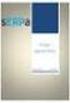 MaBe-Szoft Számítástechnikai Kft. 4400 Nyíregyháza, Ér utca 13. sz. Tel.: (42) 421-134 e-mail: info@mabeszoft.hu Kezelői leírás az SQL-es Szerviz Márkaszervizek és gépkocsi forgalmazók részére készült,
MaBe-Szoft Számítástechnikai Kft. 4400 Nyíregyháza, Ér utca 13. sz. Tel.: (42) 421-134 e-mail: info@mabeszoft.hu Kezelői leírás az SQL-es Szerviz Márkaszervizek és gépkocsi forgalmazók részére készült,
